Page 1
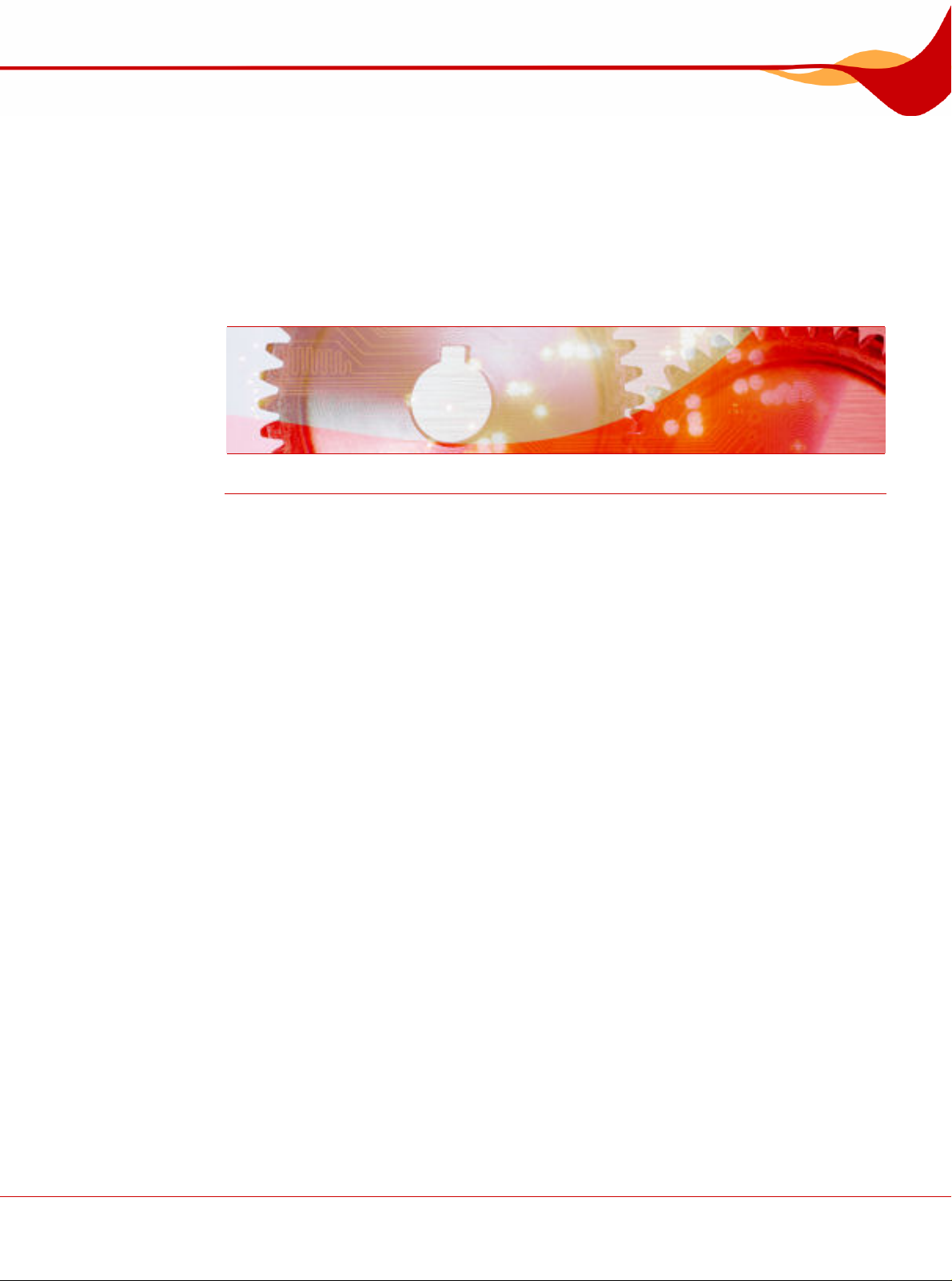
Manuel Nero DiscCopy
Nero DiscCopy
Nero AG
Page 2

Informations sur le copyright et les marques
Le manuel Nero DiscCopy et l'ensemble de son contenu sont protégés par un co pyright et
sont la propriété de Nero AG. Tous droits réservés. Ce manuel contient des informations
protégées par copyright international. Toute reproduction, transmission ou tran scription intégrale ou partielle de ce manuel faite sans l'autorisation expresse et écrite de Nero AG est interdite.
Nero AG décline toute responsabilité au-delà des clauses des droits associés à la garantie.
Nero AG décline toute responsabilité quant à l'exactitude du contenu du manuel Nero DiscCopy. Le contenu du logiciel et du manuel Nero DiscCopy peut être modifié sans préavis.
Nero DiscCopy
Tous les noms de marques appartiennent à leurs propriétaires respectifs.
Les marques mentionnées dans ce document ne le sont qu'à titre d'information.
Copyright © 2007 Nero AG et ses concédants. Tous droits réservés.
REV 2.0, SW 1.0.0.0
Page 3
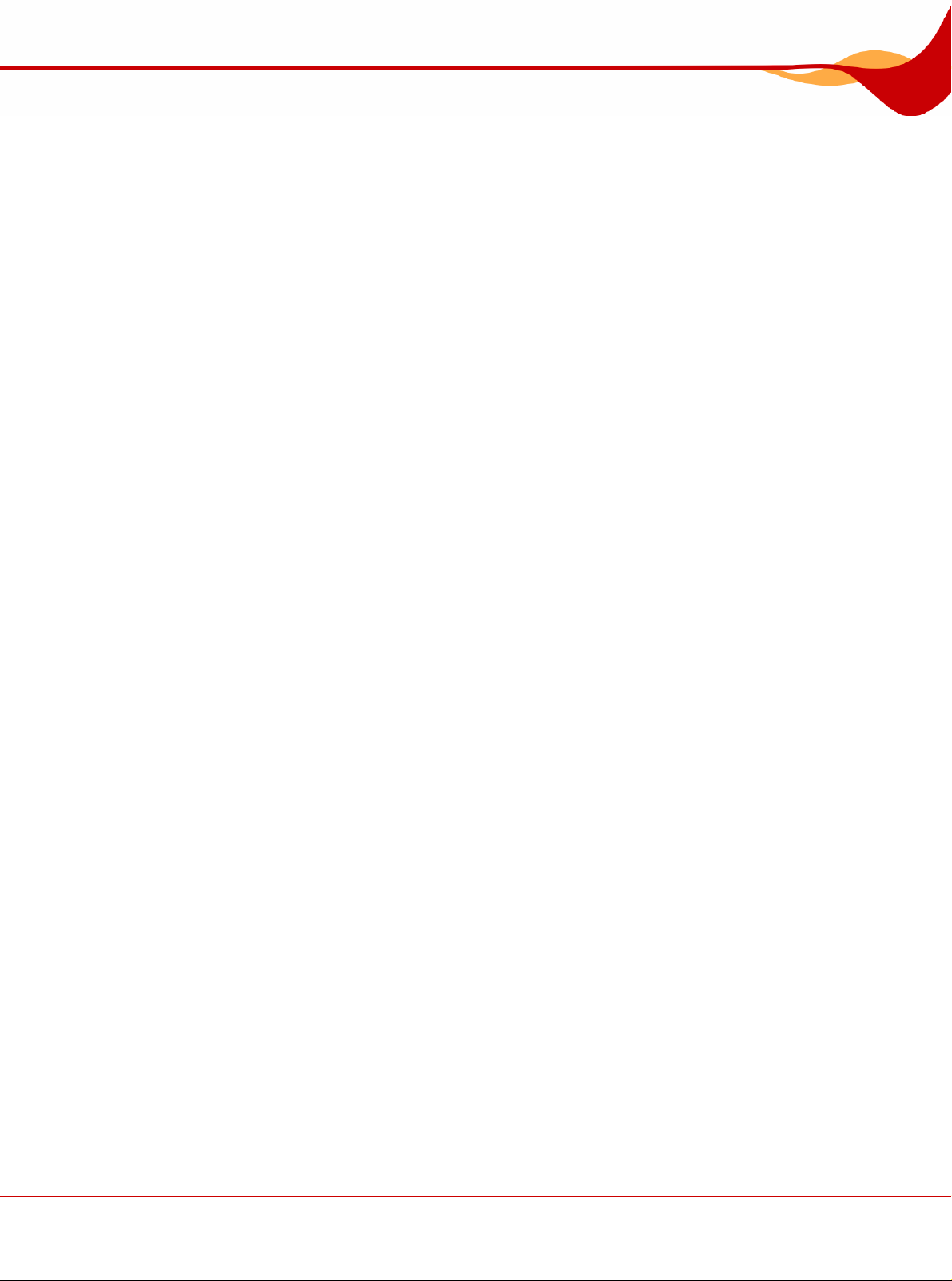
Table des matières
Table des matières
1 Généralités 4
1.1 À propos du manuel 4
1.2 À propos de Nero DiscCopy 4
1.3 Versions deNero DiscCopy 4
2 Configuration requise 5
2.1 Systèmes d'exploitation 5
2.2 Disques pris en charge 5
3 Nero DiscCopy 6
3.1 Afficher Nero DiscCopy 6
3.2 Paramètres 7
3.2.1 Définir les paramètres 8
3.3 Processus de copie et de gravure 9
3.3.1 Copier et graver un disque 9
4 Liste des figures 10
5 Index 11
6 Contact 12
Nero DiscCopy Page 3
Page 4
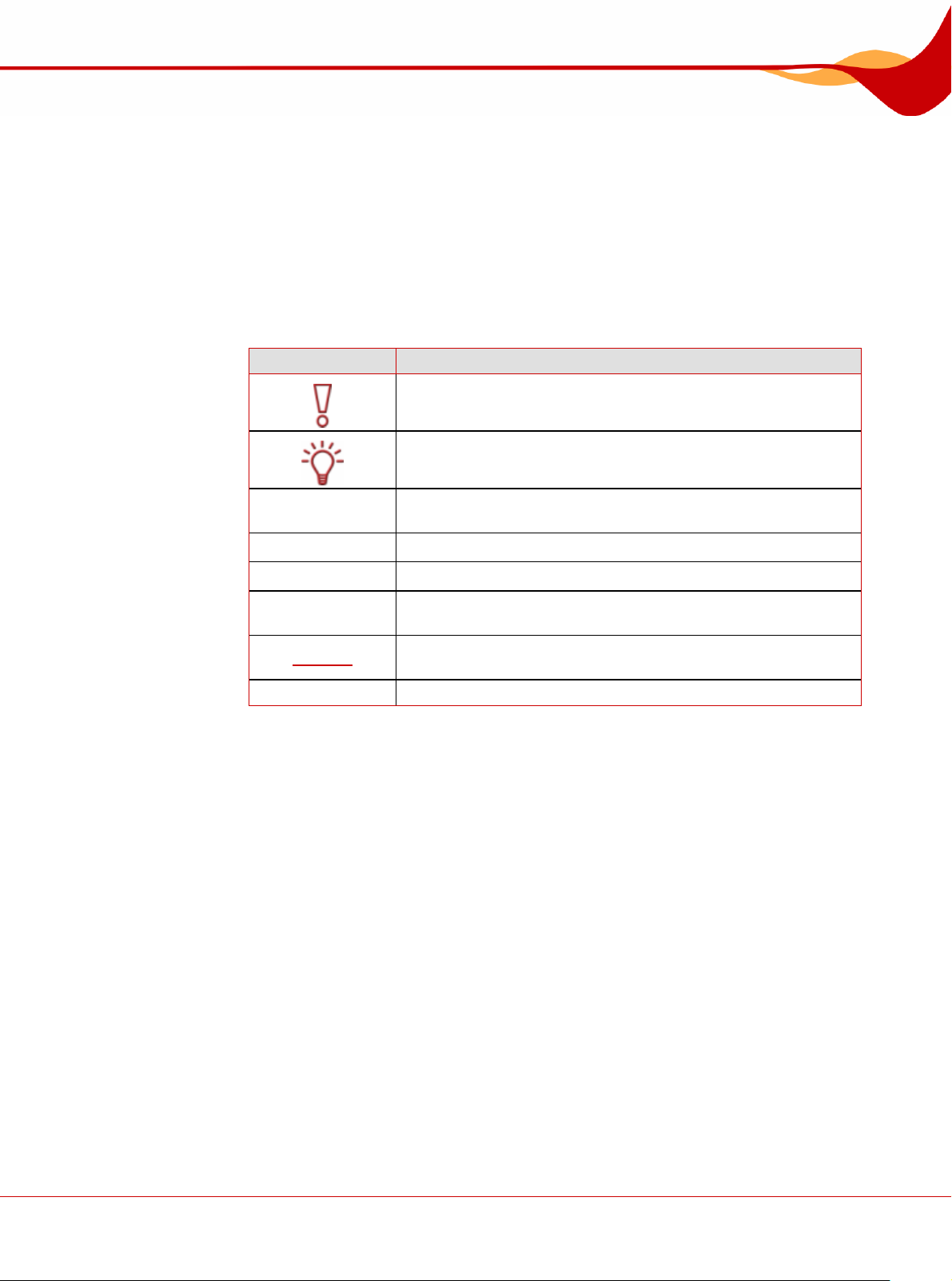
Généralités
1 Généralités
1.1 À propos du manuel
Ce manuel est destiné à tous les utilisateurs qui souhaitent se familiariser à une bonne utilisation de Nero DiscCopy. Il se base sur les processus et explique étape par étape comment
atteindre un objectif spécifique.
Afin d’optimiser l’utilisation de ce manuel, veuillez prendre connaissance des conventions
suivantes :
Symbole Signification
1. Démarrer…
Æ
Î
OK
Chapitre
[…] Indique des raccourcis clavier pour l'entrée de commandes.
Utilisé pour les avertissements, les conditions préalables ou les
instructions qui doivent être strictement suivies.
Fait référence à des informations complémentaires ou à des
conseils.
Un chiffre au début d'une ligne indique un appel à l'action. Réalisez ces actions dans l’ordre précisé.
Indique un résultat intermédiaire.
Indique un résultat.
Indique des passages de texte ou des boutons qui apparaissent
dans l'interface du programme. Ils s'affichent en gras.
Indique des références à d'autres chapitres. Ils fonctionnent
comme des liens et s'affichent en rouge souligné.
1.2 À propos de Nero DiscCopy
Windows Vista dispose de "gadgets" qui s'affichent dans la barre latérale o u sur le bureau,
ceux-ci permettent d'exécuter facilement et rapidement des opérations fréquentes. Nero
DiscCopy est l'un des ces "gadgets" pour Windows Vista et vous permet de copier et de graver facilement des disques ou de les stocker dans un fichier image.
1.3 Versions deNero DiscCopy
Nero DiscCopy est disponible avec toutes les fonctions dans toutes les version de la Suite
Nero 7.
Nero DiscCopy Page 4
Page 5

Configuration requise
2 Configuration requise
2.1 Systèmes d'exploitation
Microsoft® Windows Vista™
2.2 Disques pris en charge
Tous les disques optiques acceptés par les graveurs connectés conviennent en tant que
support source.
Tous les disques qui correspondent au support source conviennent en tant que support
cible.
Les disques suivants sont en principe pris en charge : CD-R, CD-RW, DVD -R, D V D-RW,
DVD+R, DVD+RW, DVD-RAM, DVD+R DL9, DVD-R DL9, Blu-ray BD-R et BD-RE, HD
DVD-R, HD DVD-RW.
Nero DiscCopy Page 5
Page 6

Nero DiscCopy
3 Nero DiscCopy
Sur un ordinateur sous système d'exploitation Windows Vista™, Nero DiscCopy est automatiquement accessible dans la barre latérale après installation de la Suite Nero. Il peut s'afficher à l'aide du bouton Gadgets .
3.1 Afficher Nero DiscCopy
Pour afficher Nero DiscCopy dans la barre latérale de Windows Vista™, procédez comme
suit :
1. Cliquez sur le signe + sur le bouton Gadgets en haut à droite de la barre latérale.
Æ Une fenêtre s'ouvre et affiche tous les gadgets.
Fig. 1: Bouton Gadgets
Fig. 2: Fenêtre Gadgets
2. Cliquez sur l'icône Nero DiscCopy et faites-la glisser dans la barre latérale ou sur le bureau,
à vous de choisir.
Fig. 3: Icône de Nero DiscCopy
Î Le gadget Nero DiscCopy gadget est ensuite disponible. Si vous avez fait glisser l'icône
dans la barre latérale, vous pouvez y accéder quand vous le souhaitez.
Nero DiscCopy Page 6
Page 7

Nero DiscCopy
3.2 Paramètres
Dans la fenêtre 'Paramètres', vous pouvez définir le lecteur source et le lecteur cible, préciser le nombre de copies à graver et définir les actions à exécuter après le processus de gravure. Vous pouvez également sélectionner un certain nombre d'options d'affichage et préciser le dossier dans lequel un fichier image doit être stocké.
Fig. 4: Fenêtre 'Paramètres'
Les options de saisie suivantes sont disponibles dans la fenêtre Paramètres :
Icônes de menu
Menu déroulant
Lecteur source
Menu déroulant
Lecteur cible
Case à cocher
Répertorie automatiquement tous les lecteurs de disques
connectés et les rend disponibles à la sélection en tant que lecteur source.
Répertorie automatiquement tous les graveurs connectés et les
rend disponibles à la sélection en tant que lecteur cible.
Définit le nombre de copies du disque source à créer.
Nombre de copies
Zone
Après gravure
Définit si les données de la copie doivent être vérifiées après
la gravure et/ou si l'ordinateur doit être éteint après la gravure.
Case de texte
Définit le dossier où le fichier image doit être stocké.
Dossier image
Case de texte
Afficher tous les
messages
Case à cocher
Afficher animation
Définit si les fenêtres dépliantes doivent s'afficher pour toutes
les actions (cases cochée) ou uniquement pour les messages
d'erreur et les questions qui s'adressent à l'utilisateur (case non
cochée).
Active/désactive une petite animation de l'icône Nero DiscCopy
pour accompagner le processus de gravure/copie.
Case à cocher Détermine que le nombre de copies à créer sera affiché sur
Nero DiscCopy Page 7
Page 8

Nero DiscCopy
Afficher le nombre
de copies sur gadget
3.2.1 Définir les paramètres
Pour définir ces paramètres, procédez comme suit :
1. Déplacez le pointeur de la souris près de l'icône Nero DisCopy.
Æ La barre de boutons
2. Cliquez sur le bouton .
Æ La fenêtre Paramètres s'affiche.
3. Sélectionnez le lecteur source que vous souhaitez dans le menu d éroulant Lecteur source.
4. Sélectionnez le lecteur cible dans le menu déroulant Lecteur cibl e.
5. Précisez le nombre de copies que vous souhaitez dans la case à cocher Nombre de co-
pies.
6. Cochez la case Vérifier si vous souhaitez que les données soient vérifiées une fois la gra-
vure terminée.
7. Cochez la case Eteindre si vous souhaitez éteindre l'ordinateur une fois la gravure terminée;
l'icône Nero DiscCopy et que vous pourrez également le régler
à l'aide des boutons fléchés.
s'affiche.
8. Si vous ne disposez pas de graveur connecté à votre ordinateur, dans le menu déroulant Fi-
chier image, sélectionnez le chemin d'accès ou le dossier dans lequel vous souhaitez stoc-
ker le fichier image .
9. Cochez/décochez la case Afficher tous les messages, si vous souhaitez être prévenu par
une fenêtre dépliante pour toute action/uniquement pour les messages d'erreur et questions
s'adressant à l'utilisateur.
10. Cochez/décochez la case Afficher animation, si vous souhaitez qu'une petite animation de
l'icône Nero DiscCopy accompagne le processus de copie/gravure.
11. Cochez /décochez la case Afficher le nombre de copies sur le gadget si le nombre doit
être affiché sur l'icône Nero DiscCopy pour pouvoir ensuite l'ajuster à cet endroit.
Fig. 5: L'icône Nero DiscCopy affiche le nombre de copies
12. Cliquez sur le bouton OK.
Î Les paramètres que vous avez choisis sont acceptés et la fenêtre 'Paramètres' se
ferme.
Nero DiscCopy Page 8
Page 9

Nero DiscCopy
3.3 Processus de copie et de gravure
A l'aide de Nero DiscCopy vous pouvez soit copier et graver directement des disques sur un
disque vierge ou créer un fichier image d'un disque pour le graver ul térieurement. Le bouton
est utilisé à cet effet.
Par défaut, Nero DiscCopy crée une copie exacte du disque source. En fonction des lecteurs
de disques connectés, le processus de gravure/copie se passera comme suit :
Il y a au moins deux lecteurs de disques connectés à l'ordinateur et au moins l'un
d'entre eux est un graveur
Le contenu du disque source dans le lecteur source est directement gravé "à la volée"
sur le disque cible qui se trouve dans le graveur.
S'il vous faut entre deux et 99 copies, le contenu du disque source est temporairement
stocké sur le disque dur et, à partir de là, il est gravé automatiquement sur les disques cible à la suite les uns des autres.
Il y a un graveur connecté à l'ordinateur mais pas d'autre lecteur de disques
Le contenu du disque source est lu et temporairement stocké sur le disque dur. Le disque
source est éjecté et un message vous invite à insérer le disque vierge. Dès que ce dernier est inséré, la première copie est gravée.
Il y a un lecteur de disques sans fonction de graveur connecté à l'ordinateur
Le contenu du disque source est lu et stocké sous forme d'un fichier image sur le disque
dur dans le dossier défini dans la fenêtre 'Paramètres' (Cf.
Définir les paramètres).
3.3.1 Copier et graver un disque
Pour copier et graver un disque, procédez comme suit :
1. Réglez les paramètres en fonction de vos besoins, si nécessaire (Cf. Définir les paramètres).
2. Insérez le disque source dans un lecteur de disques.
3. Si vous disposez d'un autre lecteur doté de la fonction graveur connecté à votre ordinateur,
insérez le disque cible dans le lecteur cible.
4. Cliquez sur le bouton .
Æ Le processus de copie/gravure commence, une fenêtre dépliante vous tient informé de
la progression.
Fig. 6: Fenêtre dépliante pour le processus de copie/gravure
Î Vous venez de copier et de graver un disque.
Nero DiscCopy Page 9
Page 10

Liste des figures
4 Liste des figures
Fig. 1: Bouton Gadgets......................................................................................................................................6
Fig. 2: Fenêtre Gadgets.....................................................................................................................................6
Fig. 3: Icône de Nero DiscCopy .........................................................................................................................6
Fig. 4: Fenêtre 'Paramètres'...............................................................................................................................7
Fig. 5: L'icône Nero DiscCopy affiche le nombre de copies...............................................................................8
Fig. 6: Fenêtre dépliante pour le processus de copie/gravure...........................................................................9
Nero DiscCopy Page 10
Page 11

Index
5 Index
A
Afficher animation.........................................................7
Afficher le nombre de copies sur gadget ......................7
Afficher tous les messages...........................................7
Après la gravure...........................................................7
C
Configuration requise ...................................................5
Conventions..................................................................4
D
Disques pris en charge.................................................5
Dossier image...............................................................7
F
Fenêtre Paramètres......................................................8
Fichier image....................................................4, 7, 8, 9
G
Gadget......................................................................4, 6
Groupe cible.................................................................4
K
Kontakt .......................................................................12
L
Lecteur cible.................................................................7
Lecteur source..............................................................7
Processus de gravure/copie................................................. 9
Nombre de copies.........................................................7
P
Paramètres...............................................................7, 8
Paramètres
Lecteur source...................................................................... 7
Paramètres
Lecteur cible ......................................................................... 7
Paramètres
Nombre de copies................................................................. 7
Paramètres
Après la gravure ................................................................... 7
Paramètres
Dossier image....................................................................... 7
Paramètres
Afficher tous les messages................................................... 7
Paramètres
Afficher animation................................................................. 7
Paramètres
Afficher nombre de copies sur gadget.................................. 7
Paramètres
Définir ................................................................................... 8
Paramètres
Fenêtre Paramètres.............................................................. 8
Processus de gravure/copie .........................................9
S
Système d'exploitation..................................................5
N
V
Nero DiscCopy
Afficher..................................................................................6
Paramètres............................................................................7
Versions........................................................................4
Nero DiscCopy Page 11
Page 12

Contact
6 Contact
Nero DiscCopy est un produit Nero AG.
Nero DiscCopy
Nero AG
Im Stoeckmaedle 13-15
76307 Karlsbad
Allemagne
Web :
Aide :
Fax :
www.nero.com
http://support.nero.com
+49 7248 928 499
Copyright © 2007 Nero AG et ses concédants. Tous droits réservés.
Nero DiscCopy Page 12
